怎么给苹果手机设置闹铃歌曲,在现代快节奏的生活中,闹钟成为了我们每天早起的必需品,而对于苹果手机用户来说,设置闹钟不仅可以提醒我们准时起床,还可以通过选择喜欢的歌曲作为铃声,让我们在清晨被动听的声音中唤醒。怎样给苹果手机设置闹铃歌曲呢?在本篇文章中我们将为大家介绍详细的iPhone闹钟铃声设置教程,让您能够轻松自定义个性化的闹钟铃声,让每个早晨都变得更加愉悦和充满活力。
iPhone闹钟铃声设置教程
步骤如下:
1.首先打开手机,然后在系统的界面找到时钟的app图标,然后点击进入,如图所示:
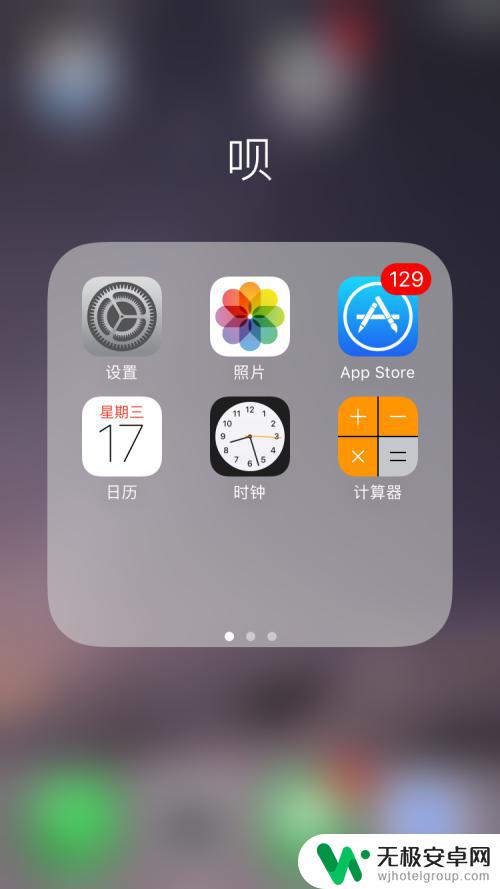
2.点击进入时钟的设置界面,在最下边几个选项中,选择闹钟选项,然后点击进入,如图所示:
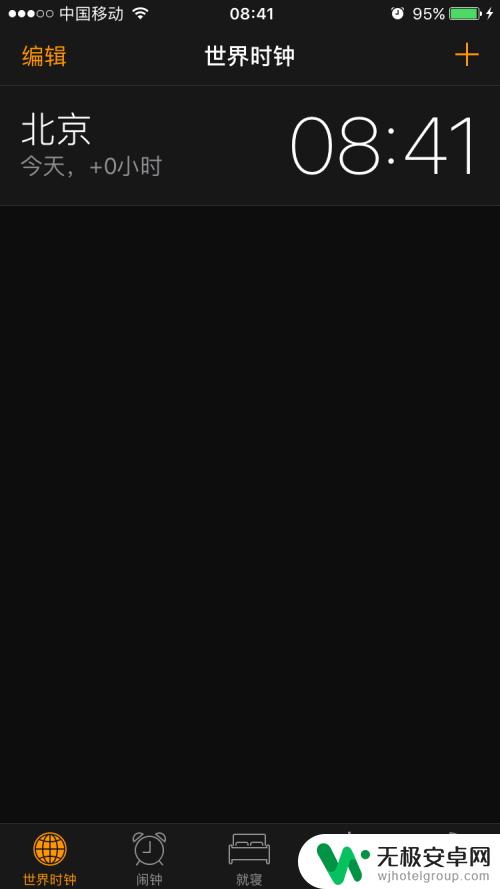
3.接下来就进入到了闹钟时间的设置界面,这里就可以添加设置闹铃的时间,点击左上角的编辑选项,点击进入,如图所示:

4.接下来就进入到闹钟时间的编辑界面,所有闹钟时间前面都有个减号的图标。在右侧都会有一个向右的箭头标识,选择其中一个闹钟时间,点击进入,如图所示:

5.接下里进入到单个闹钟时间的设置界面,这里可以更改闹钟时间。也可以更改铃声,在最下边选项中找到铃声选项,点击进入,如图所示:
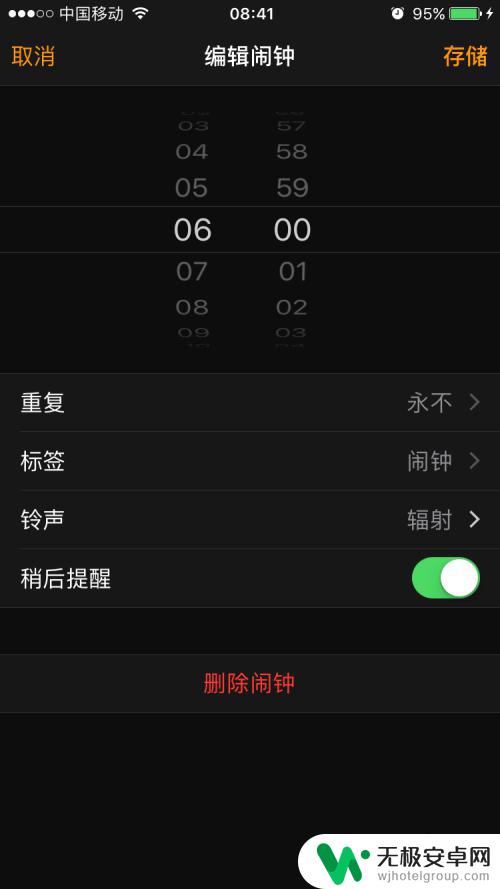
6.接下来就进入到铃声的选择界面,这里有默认的铃声。也有自定义铃声,也可以添加手机里的歌曲,选择其中一个喜欢的,点击对应的铃声前面就会有个对勾,表示选择铃声成功。
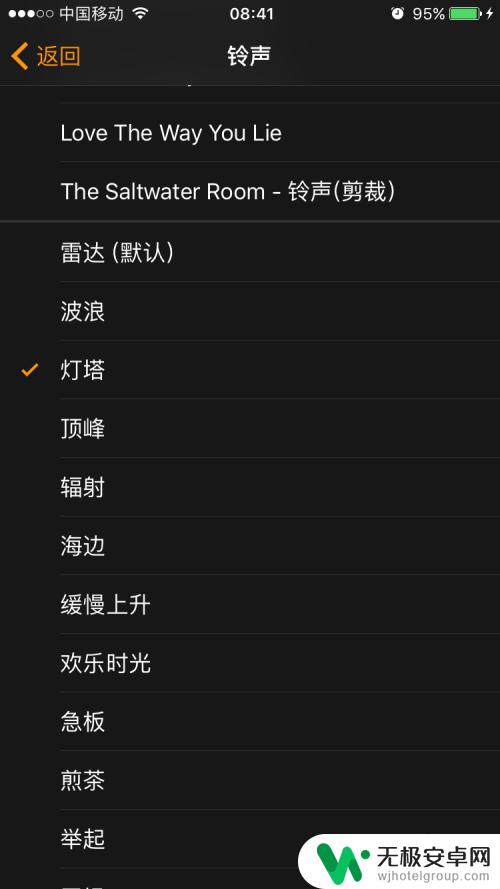
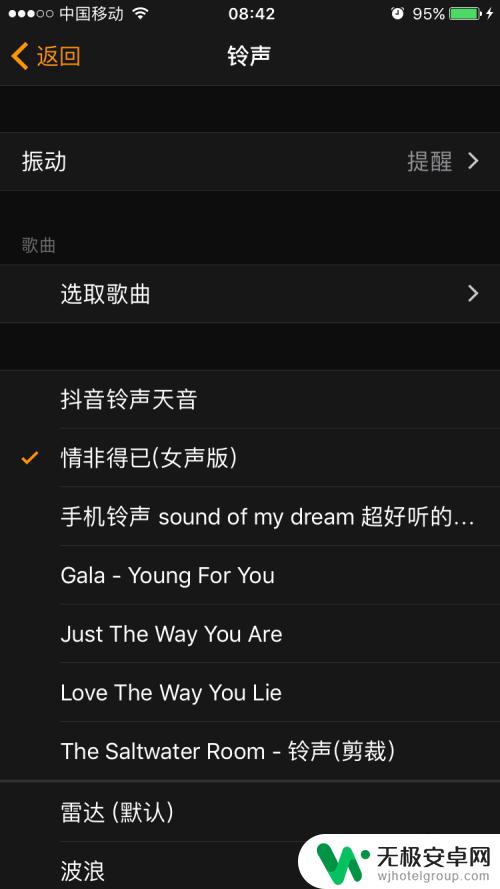
7.选择好铃声之后,点击左上角的返回,然后回到编辑闹钟时间的界面,点击右上角的存储,这个时候铃声就设置成功了。
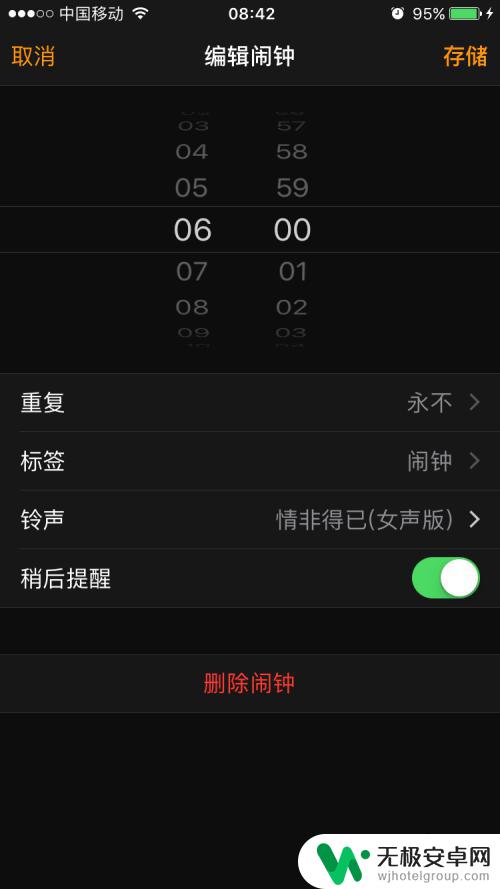
以上就是关于如何为苹果手机设置闹铃歌曲的所有内容,如果有遇到相同情况的用户,可以按照本文的方法来解决。










